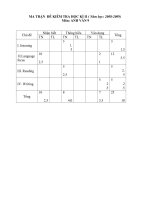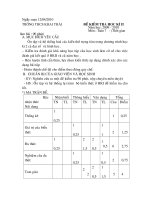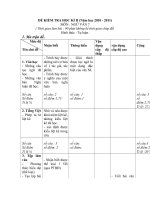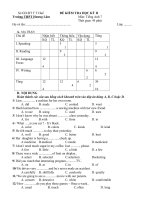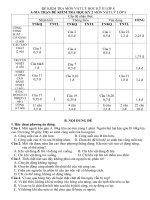Giáo án tin học lớp 7 kì II
Bạn đang xem bản rút gọn của tài liệu. Xem và tải ngay bản đầy đủ của tài liệu tại đây (3.57 MB, 72 trang )
GIÁO ÁN TIN HỌC LỚP 7 NĂM HỌC 2013 - 2014
Ngày soạn: 3/1/2014
Ngày dạy:
6A, 6B: /1/2014
Tiết 37
Bài 6:
ĐỊNH DẠNG TRANG TÍNH
A. MỤC TIÊU
1. Kiến thức: Định dạng trang tính. Thực hiện định dạng phông chữ, cỡ chữ, kiểu chữ và
tô màu chữ. Căn lề trong ô tính. Biết tăng hoặc giảm số chữ thập phân của dữ liệu số.
Biết kẻ đường biên và tô màu nền cho ô tính.
2. Kỹ Năng: Rèn luyện thao tác định dạng trang tính với kiến thức đã học ở Microsoft
Word vận dụng vào bảng tính Excel. Học sinh dễ liên tưởng về ý nghĩa các nút lệnh định
dạng của Excel hoàn toàn giống với các nút lệnh tương ứng trong Word.
3. Thái độ: Rèn thái độ cẩn thận, chính xác, trình bày khoa học. Nghiêm túc khi học tập.
B. CHUẨN BỊ
I. Chuẩn bị của giáo viên
- Sách giáo khoa, tài liệu tham khảo, giáo án, máy chiếu.
II. Chuẩn bị của học sinh
- SGK , tập ghi
C. TIẾN TRÌNH GIỜ DẠY
I. Ổn định lớp học (2’)
II. Kiểm tra bài cũ (không kiểm tra)
III. Bài mới (35’)
HOẠT ĐỘNG CỦA GV VÀ HS NỘI DUNG
Thời
gian
Em hãy nhắc lại cách thay đổi phông chữ
trong Microsoft Word ?
GV nhận xét câu trả lời của HS
GV: Giới thiệu cách thay đổi phông chữ
trong Excel
Tương tự giới thiệu lại chức năng của các
nút lệnh cỡ chữ, kiểu chữ.
Em hãy nhắc lại cách thay đổi phông màu
trong Microsoft Word ?
GV: Giới thiệu cách thay đổi font màu
trong bảng tính Excel
1. Định dạng phông chữ, cỡ chữ,
kiểu chữ: Định dạng không làm
thay đổi nội dung ô tính.
a) Thay đổi phông chữ (Font):
Arial, TimeNewsRoman…
B1: Chọn ô, các ô cần định dạng.
B2: Nháy mũi tên ở ô Font
B3: chọn Fonts thích hợp
b) Thay đổi cỡ chữ (Font Size):
B1: chọn ô, các ô cần định dạng
B2: chọn cỡ chữ thích hợp
B3: nháy mũi tên ở ô Font Size
c) Thay đổi kiểu chữ:
B1: Chọn ô, các ô cần định dạng
B2: Nháy vào nút (Bold),
(Italic) và (Underline
15’
1
NGUYỄN THỊ NGỌC LAN TRƯỜNG THCS MAI SƠN
GIÁO ÁN TIN HỌC LỚP 7 NĂM HỌC 2013 - 2014
HS: Quan sát hình 57, 58 trang 52 sách
giáo khoa
GV cho HS hoạt động nhóm thao tác căn
mép trái ô, mép phải ô, căn thẳng giữa ô.
Đại diện 2 nhóm lên trình bày thao tác
? Đề canh lề trong ô tính cần thực hiện các
bước nào.
HS trả lời
GV chốt lại.
GV nêu công dụng của nút (Merge và
Center)
2. Định dạng màu chữ:
B1: Chọn ô, các ô cần định dạng
B2: nháy mũi tên ở ô Font Color
B3: Nháy chọn màu
3. Căn lề trong ô tính:
B1: Chọn ô, các ô cần định dạng
B2: nháy vào nút để thay
đổi cách căn lề.
* Để căn dữ liệu vào giữa nhiều ô
ta thực hiện:
1. Chọn các ô cần căn dữ liệu vào
giữa
2. Nháy vào nút Merge and Center
.
5’
10’
IV. Củng cố (3’)
- Gọi các học sinh lên thực hiện thao tác định dạng phông chữ, cỡ chữ, kiểu chữ và
chọn màu font và canh lề trong ô tính.
V. Hướng dẫn học ở nhà (2’)
- Thực hành trên máy nếu có điều kiện.
D. RÚT KINH NGHIỆM
2
NGUYỄN THỊ NGỌC LAN TRƯỜNG THCS MAI SƠN
GIÁO ÁN TIN HỌC LỚP 7 NĂM HỌC 2013 - 2014
Ngày soạn: 3/1/2014
Ngày dạy:
6A, 6B: /1/2014
Tiết 38
Bài 6:
ĐỊNH DẠNG TRANG TÍNH
(tt)
A. MỤC TIÊU
1. Kiến thức: Định dạng trang tính. Thực hiện định dạng phông chữ, cỡ chữ, kiểu chữ và
tô màu chữ. Căn lề trong ô tính. Biết tăng hoặc giảm số chữ thập phân của dữ liệu số.
Biết kẻ đường biên và tô màu nền cho ô tính.
2. Kỹ Năng: Rèn luyện thao tác định dạng trang tính với kiến thức đã học ở Microsoft
Word vận dụng vào bảng tính Excel. Học sinh dễ liên tưởng về ý nghĩa các nút lệnh định
dạng của Excel hoàn toàn giống với các nút lệnh tương ứng trong Word.
3. Thái độ: Rèn thái độ cẩn thận, chính xác, trình bày khoa học. Nghiêm túc khi học tập.
B. CHUẨN BỊ
I. Chuẩn bị của giáo viên
Sách giáo khoa, tài liệu tham khảo, giáo án, máy chiếu
II. Chuẩn bị của học sinh
- SGK , tập ghi
C. TIẾN TRÌNH GIỜ DẠY
I. Ổn định lớp học (1’)
II. Kiểm tra bài cũ (4’)
Câu hỏi:
Câu 1: Em hãy nêu các thao tác để định dạng phông chữ, cỡ chữ, kiểu chữ
Câu 2: Em hãy nêu các thao tác thực hiện căn lề trong ô tính.
III. Bài mới (35
/
)
HOẠT ĐỘNG CỦA GV VÀ HS NỘI DUNG Thời
gian
4. Tăng, giảm số chữ số thập phân.
GV giới thiệu công dụng của hai nút tăng
hoặc giảm số chữ số thập phân.
GV giới thiệu về cách làm tròn số ở H62.
Lưu ý: HS giá trị chứa các ô tính được giữ
nguyên khi thực hiện các phép tính, việc
làm tròn số chỉ là để hiển thị.
5. Tô màu nền và kẻ đường biên của các
ô tính
- Màu nền của các ô tính giúp em dễ dàng
phân biệt và so sánh các miền dữ liệu khác
nhau trên trang tính
- GV cho Hs quan sát H63
- GV hướng dẫn HS cách tô màu nền và
minh hoạ cho HS thấy
- Đường biên của các ô tính cũng có tác
dụng giúp trình bày bảng để dể phân biệt.
- GV cho học sinh quan sát hình 64.
4. Tăng giảm số chữ số thập phân
của dữ liệu số:
Tăng thêm số chữ số thập phân
Giảm bớt số chữ số thập phân
5. Tô màu nền và kẻ đường biên của
các ô tính.
a) Tô màu nền:
B1: Chọn ô, các ô cần định dạng
2. Nháy vào nút Fill Colors
3. Nháy chọn màu nền
Lưu ý: Màu vừa chọn sẽ hiện hành
.
b) Kẻ đường biên của các ô tính:
B1:Chọn các ô cần kẻ đường biên.
B2: Nháy nút Borders để chọn kiểu vẽ
đường biên
15’
20’
3
NGUYỄN THỊ NGỌC LAN TRƯỜNG THCS MAI SƠN
GIÁO ÁN TIN HỌC LỚP 7 NĂM HỌC 2013 - 2014
- GV hướng dẫn và minh hoạ cách thực
hiện
B3: Nháy chọn kiểu kẻ đường biên
* Cách tìm thanh công cụ định
dạng:View
→
Toolbars
→
Formatting
IV. Củng cố (3)
- Cũng cố lại kiến thức đã học
V. Hướng dẫn học ở nhà (2’)
- Cho HS giải một số bài tập SGK/ 56
- Về nhà làm các bài tập còn lại. Xem trước nội dung bài thực hành.
D. RÚT KINH NGHIỆM
Ngày 04 tháng 01 năm 2014
Duyệt của BGH
Nguyễn Thị Hồng Thu
4
NGUYỄN THỊ NGỌC LAN TRƯỜNG THCS MAI SƠN
GIÁO ÁN TIN HỌC LỚP 7 NĂM HỌC 2013 - 2014
Ngày soạn: 8/1/2014
Ngày dạy: /1/2014
Tiết 39
+40
Bài thực hành 6:
TRÌNH BÀY BẢNG ĐIỂM LỚP EM
A. MỤC TIÊU
1. Kiến thức:
Thực hiện các thao tác căn chỉnh dữ liệu và định dạng trang tính.
2. Kỹ năng:
Biết căn chỉnh dữ liệu và định dạng trang tính
3. Thái độ:
- Xác định thái độ nghiêm túc trong học tập khi làm quen với nhiều quy định nghiêm ngặt
khi thực hiện tính toán, căn chỉnh và định dạng trên trang tính.
- Có ý thức có gắng học tập vượt qua những lúng túng, khó khăn trong qúa trình thiết lập
bảng tính, thực hiện tính toán, căn chỉnh và định dạng trang tính.
B. CHUẨN BỊ
I. Chuẩn bị của giáo viên
- Sách giáo khoa, tài liệu tham khảo, giáo án, máy chiếu.
II. Chuẩn bị của học sinh
- SGK , tập ghi
C. TIẾN TRÌNH GIỜ DẠY
I. Ổn định lớp học (2’)
II. Kiểm tra bài cũ (Kiểm tra trong giờ)
III. Bài mới (78’)
HOẠT ĐỘNG CỦA GV VÀ HS NỘI DUNG
Thời
gian
1. Ôn tập kiến thức
GV: Gọi học sinh trả lời các thao tác
thực hiện cách định dạng, và phân biệt
được các biểu tượng.
-Định dạng cỡ chữ
-Định dạng màu chữ
-Định dạng màu nền
-Định dạng phông chữ
-Định dạng căn lề ô tính
-Tăng giảm chữ số thập phân của dữ
liệu kiểu số
-Biểu tượng mở bảng tính
-Biểu tượng lưu bảng tính.
2. Tiến trình thực hành:
Bài tập 1:
Cho học sinh mở tệp Bang diem lop
em.xls đã được sử dụng và cập nhật trong
bài thực hành 5.
Yêu cầu:
-Mở bảng tính “Bang diem lop em”
lưu trong bài thực hành 5.
-Định dạng trang tính để được như
1. Ôn tập kiến thức
-Định dạng cỡ chữ
-Định dạng màu chữ
-Định dạng màu nền
-Định dạng phông chữ
-Định dạng căn lề ô tính
-Tăng giảm chữ số thập phân của
dữ liệu kiểu số
-Biểu tượng mở bảng tính
-Biểu tượng lưu bảng tính.
2. Thực hành
Bài tập 1:
Thực hành định dạng văn bản và số,
căn chỉnh dữ liệu, tô màu văn bản, kẻ
đường biên và tô màu nền.
Thực hiện định dạng theo đúng yêu
cầu như hình trong SGK
20’
30’
5
NGUYỄN THỊ NGỌC LAN TRƯỜNG THCS MAI SƠN
GIÁO ÁN TIN HỌC LỚP 7 NĂM HỌC 2013 - 2014
hình 66.
-Lưu lại bảng tính đã định dạng.
GV cho học sinh nhận xét trang tính chưa
định dạng và trang tính đã định dạng
GV hướng dẫn học sinh lần lược quan sát
từng phần: tiêu đề bảng, tiêu đề mỗi cột,
dữ liệu trong các cột, cỡ chữ, kiểu chữ…
qua đó cho HS biết yêu cầu cần thực hiện
Bài tập 2:
GV cho HS khởi động chương trình bảng
tính để nhập nội dung như hình 67.
GV hướng dẫn HS giải bài tập và định
dạng trang tính
Yêu cầu:
Khởi động chương trình Excel.
-Lập trang tính với dữ liệu các nước trong
khu vực Đông Nam Á như hình 67 dưới
đây (tên các nước trong cột B được nhập
theo thứ tự chữ cái).
1.Lập công thức để tính mật độ dân số
(người/km2) của Bru-nây trong ô E6.
Sao chép công thức vào các ô tương
ứng của cột E để tính mật độ dân số của các
nước còn lại.
2.Chèn thêm các hàng trống cần thiết,
điều chỉnh hàng, cột và thực hiện các thao
tác định dạng văn bản, định dạng số để có
trang tính tương tự như hình 68.
3.Lưu bảng tính
Bài tập 2:
Thực hành lập trang tính, sử dụng
công thức, định dạng, căn chỉnh dữ
liệu và tô màu
28’
IV. Củng cố (3’)
- GV kiểm tra từng nhóm học sinh hoàn thành bài tập và hướng dẫn HS hoàn thành bài
tập
V. Hướng dẫn học ở nhà (2’)
- Xem lại nội dung thực hành và xem trước bài mới
- Kiểm tra phòng máy.
D. RÚT KINH NGHIỆM
Ngày 11 tháng 01 năm 2014
Duyệt của BGH
Nguyễn Thị Hồng Thu
6
NGUYỄN THỊ NGỌC LAN TRƯỜNG THCS MAI SƠN
GIÁO ÁN TIN HỌC LỚP 7 NĂM HỌC 2013 - 2014
Ngày soạn: 16/1/2014
Ngày dạy:
Tiết
41+42
TRÌNH BÀY VÀ IN TRANG TÍNH
A. MỤC TIÊU
1. Kiến thức: Thực hiện các thao tác căn chỉnh dữ liệu và định dạng trang tính.
2. Kỹ Năng: Học sinh biết làm một bảng tính đẹp, biết sử dụng cách copy công thức.
3. Thái độ: Rèn thái độ cẩn thận, chính xác, trình bày khoa học. Nghiêm túc khi học
tập.
B. CHUẨN BỊ
I. Chuẩn bị của giáo viên
- Sách giáo khoa, tài liệu tham khảo, giáo án, máy chiếu.
II. Chuẩn bị của học sinh
- SGK , tập ghi
C. TIẾN TRÌNH GIỜ DẠY
I. Ổn định lớp học (1’)
II. Kiểm tra bài cũ (không kiểm tra)
III. Bài mới (35’)
HOẠT ĐỘNG CỦA GV VÀ HS NỘI DUNG Thời
gian
1/ Xem trước khi in
- Trang tính là cách thường được sử dụng
để chia sẻ thông tin trong bảng tính. Trước
khi in em nên kiểm tra nội dung trên trang
có được trình bày hợp lí không và nếu in
nhiều trang, nội dung trên từng trang có
được in đúng như mong muốn hay không?
- Cho HS quan sát hình 69
- GV chuẩn bị trước một vài trang tính
được chương trình tự động phân chia thành
các trang không hợp lí và in ra giấy để HS
quan sát.
- GV cho HS quan sát trên màn hình để so
sánh trang in
Câu hỏi: Hãy cho biết tác dụng của việc
xem trước khi in?
2. Điều chỉnh ngắt trang
- Chương trình bảng tính tự động phân chia
trang tính thành các trang in tuỳ theo kích
cỡ của trang.
- GV cho HS quan sát hình 71 và 72
- Để xem ngắt trang ta sử dụng lệnh gì?
- GV hướng dẫn HS cách thực hiện và
minh hoạ chỉ cho HS thấy các dấu ngắt
trang.
- Cho HS quan sát hình 73a và 73b để thấy
cách điều chỉnh trang in
1/ Xem trước khi in
- Nháy nút Print Preview
trên thanh công cụ standard
- Next: xem trang tiếp theo
- Previous: xem trang trớc
- Close: đóng cửa sổ
2. Điều chỉnh ngắt trang
B1:Hiển thị trang tính trong chế độ
Page Break Preview.
B2:Đưa con trỏ vào đường ngắt trang
B3: Kéo thả thả đường kẻ xanh đến vị
trí em muốn.
3. Đặt lề và hướng giấy in:
15p
7
NGUYỄN THỊ NGỌC LAN TRƯỜNG THCS MAI SƠN
GIÁO ÁN TIN HỌC LỚP 7 NĂM HỌC 2013 - 2014
3. Đặt lề và hướng giấy in
GV cho HS quan sát các lề trang in trong
hình 74
GV hướng dẫn và minh hoạ sau đó cho HS
thực hiện lại.
Cho HS quan sát hình 75 và 76 để nhận
biết các thay đổi lề và hướng giấy in.
Gv: Sử dụng lệnh Page Break Preview ở
đâu.
HS: thực hiện lệnh
View/ Page Break Preview
HS: đọc nội dung thông tin trong SGK
Có mấy bước thực hiện:
4. In trang tính
GV hướng dẫn HS in và chú ý thêm HS
cách in 1 trang trong số nhiều trang
GV nên chuẩn bị máy in và cho HS in thử
GV: Để Đặt lề và hướng giấy in ta phải
thực hiện lệnh nh thế nào?
HS: Tìm hiểu các mục trong hộp thoại
- Top: Lề trên
- Bottom: lề dới
- Left: Lề trái
- Right: Lề phải
Portrai: hướng giấy đứng
Landscape: hướng giấy nằm ngang
B1: Vào File
→
Page Setup.
B2(thiết đặt lề): Chọn Margins: thiết
đặt chỉ số trong Top, Bottom, Right,
Left.
Việc chọn hướng giấy in được thực hiện
bằng cách sử dụng hộp thoại Page
Setup:
B3(hướng giấy): Chọn Page.
+ Chọn Portrait cho hướng giấy đứng.
+ Chọn Landscape cho giấy nằm
ngang.
4. In trang tính
Chỉ cần nháy nút lệnh Print
(Ctrl + P)
IV. Củng cố (3’)
- Làm cách nào để có thể điều chỉnh được các trang in cho hợp lí?
- Làm cách nào để có thể thay đổi hướng giấy in của trang tính?
V. Hướng dẫn học ở nhà (2’)
Thực hành trên máy nếu có điều kiện.
D. RÚT KINH NGHIỆM
Ngày 18 tháng 01 năm 2014
Duyệt của BGH
Nguyễn Thị Hồng Thu
8
NGUYỄN THỊ NGỌC LAN TRƯỜNG THCS MAI SƠN
GIÁO ÁN TIN HỌC LỚP 7 NĂM HỌC 2013 - 2014
Ngày soạn: 16/1/2014
Ngày dạy:
6A, 6B :
Tiết 43
Bài hực hành 7
IN DANH SÁCH LỚP EM
A. MỤC TIÊU
1. Kiến thức: HS biết kiểm tra trang tính trớc khi in. Thiết lập lề và hướng giấy cho trang
in.
2. Kỹ Năng: HS biết điều chỉnh các dấu ngắt trang phù hợp với yêu cầu in.
3. Thái độ: Rèn luyện tính cẩn thận, làm việc có khoa học, thực hành nghiêm túc
B. CHUẨN BỊ
I. Chuẩn bị của giáo viên
Sách giáo khoa, tài liệu tham khảo, giáo án, máy chiếu
II. Chuẩn bị của học sinh
- SGK , tập ghi
C. TIẾN TRÌNH GIỜ DẠY
I. Ổn định lớp học (1’)
II. Kiểm tra bài cũ (15’)
Câu hỏi:
Câu 1: Hãy nêu lợi ích của việc xem trang tính trên màn hình trước khi in bằng lệnh Print
Preview?
Câu 2: Làm thế nào để đặt lề và hướng giấy in?
Đáp án:
Câu 1: Xem trước khi in cho phép kiểm tra trước những gì sẽ được in ra: Nội dung trên
trang có được trình bày hợp lí hay không và nếu in nhiều trang, nội dung trên từng trang
có được in đúng như ý muốn hay không.
Câu 2:
* Các bước thay đổi các lề của một trang in
B1: Nháy chuột vào File/Page Setup Hộp thoại Page Setup xuất hiện
B2: Nháy chuột vào tab Margins
B3: Thay đổi các thông số trong các ô
Top: lề trên Bottom: Lề dưới Right: Lề phải Left: lề trái
B4: Nháy OK
* Các bước thay đổi hướng giấy
B1: Nháy chuột vào File/Page Setup Hộp thoại Page Setup xuất hiện
B2: Nháy chuột vào tab Page
B3: Chọn hướng giấy
Portrait: hướng giấy đứng Landscape: hướng giấy nằm ngang
B4: Nháy OK
III. Bài mới (24’)
HOẠT ĐỘNG CỦA GV VÀ
HS
NỘI DUNG Thời
gian
Hoạt động 1: Triển khai nội dung
thực hành.
GV: triển khai tiết 1 cho học sinh làm
bài tập 1,2
HS: đọc kỹ và nghiên cứu đề bài
Bài tập 1: Kiểm tra trang tính trớc khi in
a. Sử dụng thanh công cụ Print Preveiw.
b. Tìm hiểu các chức năng của các nút
lệnh trên thanh công cụ Print Preveiw
c. Sử dụng nút lệnh Page Break Preview
d. Nghi nhận lại các khiếm khuyết về
14’
9
NGUYỄN THỊ NGỌC LAN TRƯỜNG THCS MAI SƠN
GIÁO ÁN TIN HỌC LỚP 7 NĂM HỌC 2013 - 2014
- Nhập bảng thông tin hình 80
- Thực hiện các công tác định dạng
giống nh hình 80
GV : yêu cầu Thực hiện định dạng
văn bản với phông chữ, cỡ chữ, kiểu
chữ khác nhau.
HS: tìm hiểu các chức năng của công
cụ Print Preveiw
Hoạt động 2: Thực hành thành lập
trang tính, sử dụng công thức, định
dạng, căn chỉnh dữ liệu và tô màu
GV: tiết 2 của bài này triển khai cho
hs làm bài tập 2
HS: nghiên cứu đề bài và làm bài 2
HS: Định dạng và trình bày trang tính
ngắt trang và trên các trang in, liệt kê
các hớng khắc phục những khiếm
khuyết đó.
Bài tập 2: Thiết đặt lề trang in, hướng
giấy và điều chỉnh các dấu ngắt trang.
10’
IV. Củng cố (3’)
- Nhận xét đánh giá cho điểm theo từng nhóm.
- Nhận xét đánh giá tiết thực hành
V. Hướng dẫn học ở nhà (2’)
- Thực hành trên máy nếu có điều kiện.
- Chuẩn bị tốt cho bài kiểm tra học kỳ I.
D. RÚT KINH NGHIỆM
Ngày soạn: 16/1/2014 Tiết 44
Bài hực hành 7
10
NGUYỄN THỊ NGỌC LAN TRƯỜNG THCS MAI SƠN
GIÁO ÁN TIN HỌC LỚP 7 NĂM HỌC 2013 - 2014
Ngày dạy:
IN DANH SÁCH LỚP EM (tt)
A. MỤC TIÊU
1. Kiến thức: HS biết kiểm tra trang tính trớc khi in. Thiết lập lề và hướng giấy cho trang
in.
2. Kỹ Năng: HS biết điều chỉnh các dấu ngắt trang phù hợp với yêu cầu in.
3. Thái độ: Rèn luyện tính cẩn thận, làm việc có khoa học, thực hành nghiêm túc
B. CHUẨN BỊ
I. Chuẩn bị của giáo viên
- Sách giáo khoa, tài liệu tham khảo, giáo án, máy chiếu.
II. Chuẩn bị của học sinh
- SGK , tập ghi
C. TIẾN TRÌNH GIỜ DẠY
I. Ổn định lớp học (1’)
II. Kiểm tra bài cũ (không kiểm tra)
III. Bài mới (39’)
HOẠT ĐỘNG CỦA GV VÀ HS NỘI DUNG Thời
gian
Bài tập 3: GV lưu ý HS điền đủ nội dung
cho các cột và định dạng tiêu đề, dữ liệu
các cột theo yêu cầu.
- Điền đủ nội dung cho các cột và định
dạng tiêu đề, dữ liệu các cột theo yêu cầu.
Yêu cầu về định dạng
Hàng 1: gộp các cột A, B, C, D, E, F, G
và căn chỉnh chữ “Danh sách lớp em”
ra giữa.
Hàng 3: căn giữa, kiểu chữ đậm, cỡ chữ
to hơn.
Các cột Stt, chiều cao, cân nặng được
căn giữa, các cột Họ và tên, Điện thoại
căn trái.
Dữ liệu trong cột chiều cao được dịnh
dạng với 2 chữ số thập phân.
Các hàng được tô màu nền để phân
biệt, dễ tra cứu.
Yêu cầu về in ấn:
Điều chỉnh dấu ngắt trang sao cho
hiển thị được các cột trên cùng 1 trang
(nếu cần thiết).
Thiết đặt hướng trang in là nằm
ngang.
Bài tập 3: Định dạng và trình bày trang
tính
39
11
NGUYỄN THỊ NGỌC LAN TRƯỜNG THCS MAI SƠN
GIÁO ÁN TIN HỌC LỚP 7 NĂM HỌC 2013 - 2014
Căn chỉnh lề sao cho bảng tính được
in ở chính giữa giấy.
Lưu lại trang in sau khi đã định dạng,
căn chỉnh.
Có thể in ra nếu điều kiện cho phép.
HS: Định dạng và trình bày trang tính
IV. Củng cố (3’)
- GV kiểm tra từng nhóm học sinh hoàn thành bài tập và hướng dẫn HS hoàn thành bài
tập
V. Hướng dẫn học ở nhà (2’)
- Xem lại nội dung thực hành và xem trước bài mới
- Kiểm tra phòng máy.
D. RÚT KINH NGHIỆM
Ngày 18 tháng 01 năm 2014
Duyệt của BGH
Nguyễn Thị Hồng Thu
12
NGUYỄN THỊ NGỌC LAN TRƯỜNG THCS MAI SƠN
GIÁO ÁN TIN HỌC LỚP 7 NĂM HỌC 2013 - 2014
Ngày soạn: 6/2/2014
Ngày dạy: 6A
6B
Tiết 45
+ 46
SẮP XẾP VÀ LỌC DỮ LIỆU
A. MỤC TIÊU
1. Kiến thức: Thực hiện các thao tác sắp xếp dữ liệu trong trang tính, lọc dữ liệu theo
yêu cầu.
2. Kỹ Năng: Học sinh biết thực hiện theo các bước và hình dung được các thao tác
trên màn hình.
3. Thái độ: Rèn luyện tính cẩn thận, làm việc có khoa học.
B. CHUẨN BỊ
I. Chuẩn bị của giáo viên
Sách giáo khoa, tài liệu tham khảo, giáo án, máy chiếu
II. Chuẩn bị của học sinh
- SGK , tập ghi
C. TIẾN TRÌNH GIỜ DẠY
I. Ổn định lớp học (2’)
II. Kiểm tra bài cũ (8’)
Câu hỏi:
HS1: Cách kiểm tra một trang tính trớc khi in.?
HS2: Cách thiết kế một trang in ?
III. Bài mới (70’)
HOẠT ĐỘNG CỦA GV VÀ HS NỘI DUNG Thời
gian
Hoạt động 1: Sắp xếp dữ liệu
- Cho HS quan sát hình/70
? Để dễ dàng tìm kiếm họ tên, điểm cao nhất
hoặc thấp nhất của các học sinh, các môn
học ta cần phải làm gì?
→
Để dễ dàng quan sát dữ liệu và tìm kiếm
dữ liệu ta cần sắp xếp dữ liệu theo thứ tự
giảm dần hoặc tăng dần.
? Để thực hiện việc sắp xếp dữ liệu ta thực
hiện các bước như thế nào.
- GV hướng dẫn cho HS sinh các thực hiện
và cho HS phân biệt được 2 nút sắp xếp trên
thanh Standard.
- Cho HS quan sát các ví dụ ở SGK và trả
lời.
Hoạt động 2: Lọc dữ liệu
Ngoài sắp xếp dữ liệu ta còn có thể lọc được
các dữ liệu theo một tiêu chuẩn nhất định để
dễ dàng tìm kiếm và chọn dữ liệu bằng cách
lọc dữ liệu.
- Cho HS quan sát hình SGK/74 và nêu các
bước lọc dữ liệu.
- Hướng dẫn các em lọc theo nhiều tiêu
1. Sắp xếp dữ liệu: là hoán đổi vị trí
các hàng để giá trị dữ liệu trong các cột
được sắp xếp theo thứ tự tăng dần hay
giảm dần.
* Các bước thực hiện:
B1: Nháy chuột chọn 1ô trong cột em
cần sắp xếp dữ liệu.
B2: Trên thanh công cụ Standard
+ Nháy nút để sắp xếp theo thứ tự
tăng dần.
+ Nháy nút để sắp xếp theo thứ tự
giảm dần.
2. Lọc dữ liệu: là chọn và hiển thị các
hàng thỏa mãn các tiêu chuẩn đặt ra.
* Các bước thực hiện:
B1: Nháy chuột tại một ô trong vùng có
dữ liệu cần lọc.
B2: Vào Data
→
Filter
→
AutoFilter.
B3: Nháy chuột vào nút trên hàng
tiêu đề cột để chọn tiêu chuẩn lọc cho
thích hợp.
20’
25’
13
NGUYỄN THỊ NGỌC LAN TRƯỜNG THCS MAI SƠN
GIÁO ÁN TIN HỌC LỚP 7 NĂM HỌC 2013 - 2014
chuẩn khác nhau và cách thức thoát khỏi chế
độ lọc dữ liệu AutoFilter.
- GV ra một vài ví dụ các tiêu chuẩn để HS
nêu cách thực hiện
Hoạt động 3: Lọc các hàng có giá trị lớn
nhất hay nhỏ nhất.
Tác dụng của lệnh không phải là lọc số hàng
nhất định có giá trị dữ liệu lớn nhất hay nhỏ
nhất mà là lọc các hàng có giá trị thuộc một
số giá trị dữ liệu lớn nhất hay nhỏ nhất.
GV Cho HS quan sát hình 93 và cho HS tìm
ra các bước thực hiện
* Để hiển thị lại toàn bộ danh sách mà
vẫn ở chế độ AutoFilter: Vào Data
→
Filter
→
Show All
* Thoát khỏi chế độ lọc: Vào Data
→
Filter
→
AutoFilter để xóa dấu
.
3. Lọc các hàng có giá trị lớn nhất
(hay nhỏ nhất)
Các bước thực hiện:
- chọn (Top 10 )
B1 Chọn Top (lớn nhất), hoặc Bottom
(nhỏ nhất)
B2. Chọn hoặc nhập số chỉ số giá trị cần
lọc
B3. Nháy OK
Lưu ý: không sử dụng được với các cột
có dữ liệu kí tự
25’
IV. Củng cố (6’)
1. Để sắp xếp danh sách dữ liệu em có thể sử dụng lệnh gì của Excel?
(Lệnh Sort trong bảng chọn Data)
2. Lọc dữ liệu là gì? Hãy nêu một vài ví dụ thực tế.
3. Hãy nêu các bước cần thực hiện khi lọc dữ liệu.
4. Với các thao tác lọc đã học, em có thể lọc đồng thời các bạn có điểm 10 và điểm 6
môn Tin học được không?(Không được, Thực hiện thao tác lọc thông thường, ta chỉ có
thể chọn được một giá trị dữ liệu để lọc)
V. Hướng dẫn học ở nhà (4’)
- Ôn lại bài
- Xem trước bài thực hành.
D. RÚT KINH NGHIỆM
Ngày 08 tháng 02 năm 2014
Duyêt của BGH
Nguyễn Thị Hồng Thu
Ngày soạn: 10/02/2014 Tiết Bài thực hành 8
14
NGUYỄN THỊ NGỌC LAN TRƯỜNG THCS MAI SƠN
GIÁO ÁN TIN HỌC LỚP 7 NĂM HỌC 2013 - 2014
Ngày dạy: 7A
7B
47 + 48 AI LÀ NGƯỜI HỌC GIỎI
A. MỤC TIÊU
1. Kiến thức: HS Biết thực hiện các thao tác sắp xếp dữ liệu trong trang tính.
2. Kỹ Năng:
- Thực hiện được thao tác sắp xếp dữ liệu trong trang tính.
- Biết cách lọc dữ liệu theo yêu cầu cụ thể.
- Từ việc sắp xếp dữ liệu, học sinh có thể so sánh dữ liệu trong cùng một bảng tính.
3. Thái độ: Rèn luyện tính cẩn thận, làm việc có khoa học.
B. CHUẨN BỊ
I. Chuẩn bị của giáo viên
- Sách giáo khoa, tài liệu tham khảo, giáo án, máy chiếu.
II. Chuẩn bị của học sinh
- SGK , tập ghi
C. TIẾN TRÌNH GIỜ DẠY
I. Ổn định lớp học (2’)
II. Kiểm tra bài cũ (8’)
Kiểm tra kỷ năng thực hành trên máy các thao tác sắp xếp và lọc dữ liệu của học sinh.
III. Bài mới (70’)
HOẠT ĐỘNG CỦA GV VÀ HS NỘI DUNG Thời
gian
GV : Yêu cầu học sinh khởi động
chương trình bảng tính Excel, mở bài
Bang diem lop em và thực hành theo
yêu cầu.
GV : Hướng dẫn sơ bộ học sinh cách
thực hiện bài.
HS: Nhận yêu cầu bài tập của giáo viên
và thực hành.
HS: Nghe chỉ dẫn và làm bài
GV : Giới thiệu bài tập 2 trang 77 SGK
và ra yêu cầu của bài.
GV : Hướng dẫn học sinh cách làm bài.
GV: Nhắc lại kiến thức về sắp xếp như
đã thực hành ở tiết trước và ra tiếp bài
yêu cầu học sinh thực hành với công cụ
là lọc dữ liệu.
GV: Hướng dẫn học sinh quan sát bài
1. Bài 1
a) Thực hiện các thao tác sắp xếp theo
điểm các môn học và diẻm trung bình.
b) Thực hiện các thao tác lọc dữ liệu để
chọn các bạn có điểm 10 môn Tin học.
c) Lọc ra các bạn có điểm trung bình cả
năm là hai điểm thấp nhất.
2. Bài 2
a) Mở bảng tình Cac nuoc DNA đã có
trong Bài thuc hanh 6.
b) Hãy sắp xếp các nước theo.
- Diện tích tăng dần hoặc giảm dần.
- Dân số tăng dần hặc giảm dần.
- Mật độ dân số tăng dần hặc giảm dần.
- Tỉ lệ dân số thành thị tăng dần hặc
giảm dần.
Tiết 2
1. Bài 2 (tiếp)
c) Sử dụng công cụ để lọc
- Lọc ra các nước có diện tích là năm
diện tích lớn nhất.
- Lọc ra các nước có số dân là ba số dân
ít nhất.
35’
35’
15
NGUYỄN THỊ NGỌC LAN TRƯỜNG THCS MAI SƠN
GIÁO ÁN TIN HỌC LỚP 7 NĂM HỌC 2013 - 2014
tập 3 – SGK trang 78.
- Đưa ra một số chỉ dẫn để các em hiểu
và có khả năng thực hành được bài
* Chú ý: Trong quá trình học sinh làm
bài giáo viên đi lại quan sát và có thể
gợi ý khi các em gặp vướng mắc.
- Lọc ra các nước có mật ssộ dân số la
ban mật độ dân số cao nhất.
2. Bài 3
Tìm hiểu thêm về sắp xếp và lọc sữ liệu
(SGK trang 78)
IV. Củng cố (6’)
- Nhận xét đánh giá cho điểm theo từng nhóm.
- Nhận xét đánh giá tiết thực hành
V. Hướng dẫn học ở nhà (4’)
- Thực hành trên máy nếu có điều kiện.
- Chuẩn bị tốt cho bài kiểm tra học kỳ I.
D. RÚT KINH NGHIỆM
Ngày 15 tháng 2 năm 2014
Duyêt của BGH
Nguyễn Thị Hồng Thu
16
NGUYỄN THỊ NGỌC LAN TRƯỜNG THCS MAI SƠN
GIÁO ÁN TIN HỌC LỚP 7 NĂM HỌC 2013 - 2014
Ngày soạn: 19/2/2014
Ngày dạy:
Tiết 49 Kiểm tra 1 tiết
A. MỤC TIÊU
- Đánh giá kết quả học tập của HS từ bài 6 đến bài 8 từ đó phân loại được đối tượng HS
để có biện pháp khắc phục trong cách dạy và học.
- Rèn luyện cho học sinh tính kiên trì, tự lực trong khi làm bài.
B. CHUẨN BỊ
I. Chuẩn bị của giáo viên
Đề kiểm tra
II. Chuẩn bị của học sinh
Ôn luyện tốt kiến thức
C. NỘI DUNG
I. Ma trật đề
Cấp độ
Tên
Chủ đề
(nội dung,
chương…)
Nhận biết Thông hiểu Vận dụng Cộng
Cấp độ thấp Cấp độ cao
TNKQ TL TNKQ TL TN
KQ
TL TN
KQ
TL
Chủ đề 1
Định dạng trang
tính
Nắm được
các kiểu
định dạng
Số câu
Số điểm
Tỉ lệ %
Số câu 10
Số điểm 3
Số câu10
điểm=30
%
Chủ đề 2
Trình bày và in
trang tính
Biết trình
bày và in
trang tính
Biết lợi ích
của xem
trước khi
in
Biết giải
quyết các
vấn đề khi
trình bày
trang in
Số câu
Số điểm
Tỉ lệ %
Số câu 5
Số điểm 1.5
Số câu 1
Số điểm 1
Số câu 1
Số điểm 1
Số câu.7
điểm=35
%
Chủ đề 3
Sắp xếp và lọc dữ
liệu
Nắm được
các thao
tác sắp xếp
và lọc DL
Biết được ý
nghĩa của
sắp xếp và
loc DL
Số câu
Số điểm
Tỉ lệ %
Số câu 5
Số điểm 1.5
Số câu 2
Số điểm 2
Số câu 7.
điểm=35
%
Tổng số câu 24
Tổng số điểm 10
Tỉ lệ 100%
Số câu 10
Số điểm 3
30%
Số câu 10
Số điểm 3
30%
Số câu 4
Số điểm 4
40%
Số câu 24
Số điểm
10
II. Đề bài :
I. TRẮC NGHIỆM : HS khoanh tròn đáp án đúng
1. Ô A1 của trang tính có số 1.753; Sau khi chọn ô A1, nháy chuột 1 lần vào nút tăng 1 chữ số
thập phân thì kết quả hiển thị ở ô A1 sẽ là:
A. 1.753 B. 1.75 C. 1.76 D. 1.7530
2.Công cụ nào sau đây không có trong Excel?
A.
B.
C.
D.
3.Trong Excel, lệnh nào dùng để thực hiện lọc dữ liệu?
A. File → Print… B. Data → Filter → AutoFilter
C. File → Page Setup… D. View → Page Break Preview
17
NGUYỄN THỊ NGỌC LAN TRƯỜNG THCS MAI SƠN
GIÁO ÁN TIN HỌC LỚP 7 NĂM HỌC 2013 - 2014
4.Trong Excel, lệnh nào cho phép điều chỉnh lề giấy in?
A. File→Page Setup →Margins B. File→Page Setup→Pages
C. File → Print… D. View → Normal
5. Để mở bảng tính đã có trong máy ta sử dụng lệnh nào?
A. New B. Save C. Open D. Close
6. Các nút lệnh nằm trên thanh nào?
A. Thanh tiêu đề B. Thanh công thức C. Thanh bảng chọn D. Thanh công cụ
7. Muốn đặt lề phải của bảng tính ta chọn:
A. Top B. Bottom C. Left D. Right
8. Trong ô A1 có nội dung “ Bảng điểm lớp 7A”. Để căn giữa nội dung vào giữa ô tính ta chọn
nút lệnh nào trong các nút lệnh sau:
A. B. C. D.
9. Để thay đổi phông chữ cho trang tính ta chọn nút lệnh nào trong các nút lệnh sau:
A. B.
C. D.
10. Để chọn hướng giấy in cho trang tính ta chọn lệnh nào trong các lệnh sau?
A. File/ page setup/page B. File/ print
C. File/ Save D. File/ page setup/margins
11. Để sắp xếp danh sách dữ liệu giảm dần, em làm thế nào?
A. Nháy chọn 1 ô trong cột cần sắp xếp rồi nháy nút
B. Nháy chọn 1 ô trong cột cần sắp xếp rồi nháy nút
C. Nháy nút
D. Nháy nút
12.Muốn hiển thị toàn bộ danh sách mà vẫn tiếp tục làm việc với AutoFilter thì chọn:
A. Data
→
Filter
→
AutoFilter B. Data
→
Filter
→
Show
C. Data
→
Sort
→
Filter
→
Show all D. Data
→
Filter
→
Show all
13. Trong ô A1 có nội dung “ Bảng điểm lớp 7A”. Để căn chỉnh nội dung này vào giữa bảng
điểm (Giữa các cột từ A đến G). Sau khi chọn các ô từ A1 đến G1, em sẽ nháy chuột vào nút
lệnh nào trong các nút lệnh sau:
A. B. C. D.
14. Ô A1 của trang tính có số 1.753; Sau khi chọn ô A1, nháy chuột 1 lần vào nút giảm 1 chữ số
thập phân thì kết quả hiển thị ở ô A1 sẽ là:
A. 1.753 B. 1.75 C. 1.76 D. 1.7530
15. Để kẻ đường biên của các ô tính, em sử dụng nút lệnh nào:
A. B. C. D.
16. Để tô màu nền cho ô tính, ta chọn nút lệnh nào:
A. B. C. D.
17. Để thay đổi cỡ chữ trên bảng tính, ta sử dụng nút lệnh nào:
18
NGUYỄN THỊ NGỌC LAN TRƯỜNG THCS MAI SƠN
GIÁO ÁN TIN HỌC LỚP 7 NĂM HỌC 2013 - 2014
A. B. C. D.
18. Để xem trước trang in, em sử dụng lệnh nào:
A. C. Print Preview
B. D.
19. Để in văn bản, em sử dụng nút lệnh:
A. B. C. D.
20. Trang tính đang sử dụng Font chữ là Times New Roman, để gõ được tiếng việt ta cần chỉnh
bảng mã là gì?
A. VNI-Windows B. TCVN3 C. Unicode D. Telex
II. TỰ LUẬN:
1. Xem trước khi in có lợi ích gì? (1 đ)
2. Nêu các trường hợp gặp phải khi trình bày và in trang tính? Để khắc phục được những trường
hợp đó ta phải làm gì?(1 đ)
3. sắp xếp dữ liệu là gì? (1 đ)
4. Lọc dữ liệu là gì? (1 đ)
III. HƯỚNG DẪN CHẤM
I. Trắc nghiệm
Câu Nội dung Điểm Câu Nội dung Điểm
1 D 0.3 11 B 0.3
2 D 0.3 12 D 0.3
3 B 0.3 13 D 0.3
4 A 0.3 14 B 0.3
5 C 0.3 15 C 0.3
6 D 0.3 16 D 0.3
7 D 0.3 17 C 0.3
8 B 0.3 18 C 0.3
9 A 0.3 19 C 0.3
10 A 0.3 20 C 0.3
II. Tự luận: (4 đ)
1. Xem trước khi in cho ta biết trước những gì sẽ được in ra
2. các trường hợp gặp phải khi trình bài và in trang tính là
a. lề của trang quá rộng hoặc quá hẹp
b. hướng trang chưa phù hợp
c. ngắt trang chưa hợp lí
hướng khắc phục: ta cần đặt lề, chọn hướng giấy và điều chỉnh ngắt trang cho phù
hợp
3. sắp xếp là hoán đổi vị trí của các hàng để giá trị dữ liệu của một hay nhiều cột
được sắp xếp
tăng dần hay giảm dần .
4. Lọc dữ liệu là chỉ hiển thị các hàng thỏa mãn tiêu chuẩn nhất định
D. RÚT KINH NGHIỆM
19
NGUYỄN THỊ NGỌC LAN TRƯỜNG THCS MAI SƠN
GIÁO ÁN TIN HỌC LỚP 7 NĂM HỌC 2013 - 2014
Ngày soạn:
Ngày dạy:
Tiết 50
tr×nh bµy d÷ liÖu b»ng biÓu ®å
A. MỤC TIÊU
1. Kiến thức:
- Biết mục đích của việc sử dụng biểu đồ.
- Biết một số dạng biểu đồ thông dùng.
- Biết các bước cần thực hiện để tạo biểu đồ từ một bảng dữ liệu
2. Kỹ năng:
3. Thái độ:
B. CHUẨN BỊ
I. Chuẩn bị của giáo viên
- Sách giáo khoa, tài liệu tham khảo, giáo án, máy chiếu.
II. Chuẩn bị của học sinh
- SGK , tập ghi
C. TIẾN TRÌNH GIỜ DẠY
I. Ổn định lớp học (1’)
II. Kiểm tra bài cũ (không kiểm tra)
III. Bài mới (39’)
HOẠT ĐỘNG CỦA GV VÀ HS NỘI DUNG Thời
gian
1. Minh họa số liệu bằng biểu đồ.
Gv: giới thiệu bảng phụ số học sinh giỏi của
một lớp qua từng năm bừng bảng dữ liệu và
trình bày bằng biểu đồ
? Em hãy quan sát và cho nhận xét về số học
sinh giỏi của lớp, học sinh giỏi nam và nhận
xét tổng quát?
? Đối với 2 cách trình bày thông tin trên thì
em thấy cách nào dẽ cho em có sự so sánh
nhanh chóng hơn?
Hs: Số học sinh giỏi tăng theo từng năm, đặc
biệt là số học sinh giỏi nữ.
1. Minh hoạ số liệu bằng biểu đồ 19’
20
NGUYỄN THỊ NGỌC LAN TRƯỜNG THCS MAI SƠN
GIÁO ÁN TIN HỌC LỚP 7 NĂM HỌC 2013 - 2014
Hs: đối với dữ liệu được biểu diễn dưới dạng
biểu đồ thì giúp em dễ so sánh dữ liệu hơn,
nhất là dự đoán xu thế tăng hoặc giảm của số
liệu.
Gv: nhận xét và chốt lại.
2. Một số dạng biểu đồ.
? Có những loại biểu đồ nào em thường dùng?
Hs: có 3 loại
? Khi nào thì sử dụng các loại biểu đồ đó?
Hs:
+ Biểu đồ cột: thích hợp cho việc so sánh dữ
liệu có trong nhiều cột.
+ Biểu đồ đường gấp khúc: Dùng để só sánh
dữ liệu và dự đoán xu thế tăng hoặc giảm của
dữ liệu.
+ Biểu đồ hình tròn: thích hợp để mô tả tỉ lệ
của giá trị dữ liệu so với tổng.
3. Tạo biểu đồ
Gv: trong chương trình bảng tính , biểu đồ
được tạo từ dữ liệu trên trang tính
? Muốn tạo được biểu đồ cần phải thực hiện
như thế nào?
Gv: nhận xét và chốt lại.
a. Chọn dạng biểu đồ.
? Muốn chọn nhóm biểu đồ ta phải chọn ở
đâu trên hộp thoại đầu tiên?
Hs: Chọn ở chart type
? Muốn chọn dạng biểu đồ trong nhóm thì
chọn ở đâu?
Hs: chọn ở Chart sub-type.
b. Xác định miền dữ liệu
Gv: sau khi ấn Next trên hộp thoại thức nhất
của chart thì xuất hiện tiếp một thoại thứ 2
của chart
? Để kiểm tra miền dữ liệu và sửa đổi nếu cần
thì phải chọn ở đâu trên hộp thoại?
? Để chọn dãy dữ liệu minh họa theo hàng
hay cột thì phải chọn ở mục nào?
Hs: kiểm tra và sửa đổi ở mục Data range.
Hs: chọn ở mục Series in:
+ Column: cữ liệu cột được vẽ biểu đồ
+ Row: dữ liệu hàng được vẽ biểu đồ.
Gv: sau khi chọn Kiểm tra và sửa miền dữ
liệu, chọn hàng hay cột để biểu diễn bằng biểu
đồ thì chúng ta muốn thực hiện bước tiếp theo
- Mục đích của việc sử dụng biểu đồ:
Biểu diễn dữ liệu trực quan, dễ hiểu, dễ
so sánh, dự đoán xu thế tăng-giảm của
dữ liệu.
2. Một số dạng biểu đồ
- Biểu đồ cột: So sánh dữ liệu có trong
nhiều cột.
- Biểu đồ đường gấp khúc: So sánh dữ
liệu và dự đoán xu thế tăng-giảm của
dữ liệu.
- Biểu đồ hình tròn: Mô tả tỉ lệ của gí
trị dữ liệu so với tổng thể.
3. Tạo biểu đồ
B1. Chọn một ô trong miền có dữ liệu
cần vẽ biểu đồ
B2. C1: Nháy nút Chart Wizard
trên thanh công cụ chuẩn.
C2: Insert/ chart
a) Chọn dạng biểu đồ
- Chart Types: Chọn nhóm biểu đồ.
- Chart Sub-types: Chọn dạng biểu đồ
trong nhóm.
- Nháy Next để sang bước 2.
b) Xác định miền dữ liệu
- Data Range: Kiểm tra miền dữ liệu
và sửa đổi nếu cần.
- Series in: Chọn dãy dữ liệu cần minh
hoạ theo hàng hay cột.
- Nháy Next để chuyển sang bước 3.
20’
21
NGUYỄN THỊ NGỌC LAN TRƯỜNG THCS MAI SƠN
GIÁO ÁN TIN HỌC LỚP 7 NĂM HỌC 2013 - 2014
thì phải nhấn vào Next.
c. Các thông tin giải thích biểu đồ.
Gv: Khi nhấn next ở bước 2 thì xuất hiện một
hộp thoại thứ 3 của chart.
Trong hộp thoại này có rất nhiều trang để em
có thể cho các nội dung giải thích biểu đồ.
? Trong trang Titles muốn chọn chú thích tiêu
đề của biểu đồ chọn ở đâu?
Hs: chọn ở chart title:
? Trong trang Titles muốn chọn chú thích trục
ngang của biểu đồ chọn ở đâu?
Hs: chọn ở category (X) aixs.
? Trong trang Titles muốn chọn chú thích trục
đứng của biểu đồ chọn ở đâu?
Hs: values (Y) axis.
d. Vị trí đặt biểu đồ.
Gv: có thể đặt biểu đồ ngay trên trang tính có
dữ liệu hay trên một trang biểu đồ riêng biệt.
? Muốn lưu biểu đồ trên trang tính thì chọn ở
đâu?
? Muốn lưu biểu đồ trên một trang tính mới
thì thực hiện như thế nào?
Hs: As new sheet.
Hs: chọn As new sheet
c) Các thông tin giải thích biểu đồ
- Chart title: Tiêu đề.
- Ctegory (X) axis: Chú giải trục ngang.
- Value (Y) axis: Chú giải trục đứng.
- Nháy Next để sang bước 4.
d. Vị trí đặt biểu đồ
- As a new sheet: Trên trang tính mới.
- As object in: Trên trang chứa DL.
- Nháy Finish để kết thúc.
Lưu ý:
- Trên các hộp thoại có vùng minh họa
biểu đồ. Xem minh họa để biết các
thông tin đưa vào có hợp lí không.
- Tại mỗi bước, nếu nháy nút Finish
(kết thúc) khi chưa ở bước cuối cùng
thì biểu đồ cũng được tạo
IV. Củng cố (3’)
Gv: nhấn mạnh lại những nội dung cần chú ý của bài học:
Gv: đưa ra một số đạng dữ liệu và giọi hs lên làm mẫu vẽ biểu đồ cho các dạng dữ liệu
đó.
Hs: lên máy thực hành mẫu.
V. Hướng dẫn học ở nhà (2’)
- Về học kĩ lại phần lí thuyết
- Làm bài tập 1, 2,3 ,4
D. RÚT KINH NGHIỆM
Ngày 22 tháng 2 năm 2014
Duyêt của BGH
Nguyễn Thị Hồng Thu
22
NGUYỄN THỊ NGỌC LAN TRƯỜNG THCS MAI SƠN
GIÁO ÁN TIN HỌC LỚP 7 NĂM HỌC 2013 - 2014
Ngày soạn:
Ngày dạy:
Tiết 51
Tr×nh bµy d÷ liÖu b»ng biÓu ®å
A. MỤC TIÊU
1. Kiến thức:
- Biết mục đích của việc sử dụng biểu đồ.
- Một số dạng biểu đồ thông thường.
- Các bước cần thiết để tạo một biểu đồ từ bảng dữ liệu.
- Thay đổi dạng biểu đồ đã tạo, xoá, sao chép biểu đồ vào văn bản Word.
2. Kỹ năng:
- Thực hiện thành thạo các thao tác với biểu đồ.
3. Thái độ:
- Hình thành thái độ ham mê học hỏi, yêu thích môn học.
B. CHUẨN BỊ
I. Chuẩn bị của giáo viên
- Sách giáo khoa, tài liệu tham khảo, giáo án, máy chiếu.
II. Chuẩn bị của học sinh
- SGK , tập ghi
C. TIẾN TRÌNH GIỜ DẠY
I. Ổn định lớp học (1’)
II. Kiểm tra bài cũ (4’)
Câu 1: Để tạo một biểu đồ câu nào sau đây là sai?
a. không cần bảng dữ liệu, chỉ cần nút chart wizard trên thanh công cụ.
b. chỉ có thể vẽ được biểu đồ hình cột.
c. biểu đồ hình tròn thích hợp cho việc so sánh nhiều cột.
d. tất cả sai.
Câu 2: Xác định miền dữ liệu dùng để:
a. tạo biểu đồ với phần dữ liệu có trong khối đó.
b. có kiểm tra miền dữ liệu và có thể thay đổi.
c. có thể chọn dãy dữ liệu theo hàng hay cột.
d. Tất cả đều đúng.
Câu 3: Khi tạo biểu đồ, em hãy nháy nút Finish ngay từ khi hộp thoại hiện ra. Khi đó:
a. không có biểu đồ được tạo.
b. biểu đồ đó được tạo với các thông tin ngầm định.
Hs: lên bảng khoanh tròn đáp án vào bảng phụ
III. Bài mới (35’)
HOẠT ĐỘNG CỦA GV VÀ
HS
NỘI DUNG Thời
gian
4. Chỉnh sửa biểu đồ.
a. Thay đổi vị trí của biểu đồ.
Gv: Biểu đồ được tạo với vị trí và
kích thước ngầm định.
? Muốn thay đổi vị trí của biểu đồ ta
phải thực hiện như thế nào?
Gv: nhận xét và chốt lại
4. Chỉnh sửa biểu đồ.
a. Thay đổi vị trí của biểu đồ.
B1: Nháy chuột chọn biểu đồ. Sau đó chọn
Chart area nếu nó chưa được chọn.
B2: Đưa con trỏ chuột vào trong vùng biểu đồ
và kéo nó đến vị trí mới.
23
NGUYỄN THỊ NGỌC LAN TRƯỜNG THCS MAI SƠN
GIÁO ÁN TIN HỌC LỚP 7 NĂM HỌC 2013 - 2014
? Muốn thay đổi kích thước của biểu
đồ thực hiện như thế nào?
Gv: nhận xét cvà chốt lại.
Gv: Làm mẫu thay đổi vị trí và kích
thước của biểu đồ.
b. Thay đổi dạng biểu đồ.
Gv: Sau khi một biểu đồ được tạo ra
theo một kiểu nào đó, có thể kiểu
biểu đồ đó không thích hợp nhất
minh họa dữ liệu.
? Theo em có nhất thiết phải xóa
biểu đồ không?
? Vậy phải làm như thế nào để có
được biểu đồ thích hợp?
? Muốn thay đổi dạng biểu đồ phải
thực hiện các bước như thế nào?
Gv: nhận xét và chốt lại
Gv: làm mẫu
c. Xóa biểu đồ.
? Để xóa được biểu đồ đã tạo em
phải thực hiện các bước như thế
nào?
Gv: nhận xét và thực hiện mẫu thao
tác
d. Sao chộp biểu đồ vào văn bản
Word.
?Có những cách nào để sao chép nội
dung của một bảng tính ?
Gv: nhận xét và chốt lại.
Gv: giới thiệu cách để thực hiện biểu
đồ từ Excel sang Word.
**Muốn thay đổi kích thước của biểu đồ
- Nháy chuột chọn biểu đồ. Sau đó chọn Chart
area nếu nó chưa được chọn.
- Kéo thả chuột tại điểm ở các cạnh hay các
góc để thay đổi kích thước vùng vẽ biểu đồ.
b. Thay đổi dạng biểu đồ.
Bước 1: Chọn biểu đồ cần thay đổi xuất hiện
thanh công cụ chart
Bước 2: Nháy vào mũi tên ở chart type để mở
bảng chọn sau đó chọn kiểu biểu đồ thích hợp.
d. Sao chép biểu đồ vào văn bản Word.
**sao chép nội dung của một bảng tính
B1: Nháy chuột chọn biểu đồ.
B2: Ctrl+C hoặc Edit/Copy hoặc nháy chuột vào
nút lệnh copy trên thanh cụng cụ
B3: Mở Worrd, Ctrl+V, Edit/paste, nháy chuột
vào biểu tượng Paste trên thanh cụng cụ
24
NGUYỄN THỊ NGỌC LAN TRƯỜNG THCS MAI SƠN
GIÁO ÁN TIN HỌC LỚP 7 NĂM HỌC 2013 - 2014
.
Gv: kết quả của thao tác khi sao
chép sang Word được xem như là
một hình ảnh độc lập, không có mối
liên hệ nào với dữ liệu trong trang
tính. Do vậy, khi có sự thay đổi về
biểu đồ, dữ liệu bảng tính thì chúng
ta phải thực hiện lại thao tác sao
chép biểu đồ từ trang tính sang
Word.
Gv: giới thiệu cách để sao chép biểu
đồ từ Excel sang Word nhưng khi có
sự thay đổi dữ liệu thì biểu đồ cũng
được thay đổi theo.
Gv: làm mẫu
**cách để sao chép biểu đồ từ Excel sang Word
nhưng khi có sự thay đổi dữ liệu thì biểu đồ
cũng được thay đổi theo.
B1: Nháy chuột chọn biểu đồ.
B2: Ctrl+C hoặc Edit/Copy hoặc nháy chuột vào
nút lệnh copy trên thanh công cụ
B3: Mở Worrd, Edit/ Paste special XHHT paste
Special như sau:
+ Chọn Paste link:
+ Ok
IV. Củng cố (3’)
Gv: nhấn mạnh lại những nội dung cần chú ý của bài học:
Gv: đưa ra một biểu đồ đã được tạo sẵn.
Hs: Lên thực hiện với các thao tác: thay đổi vị trí, kích thước biểu đồ, sao chép sang
Word và xóa biểu đồ đó.
V. Hướng dẫn học ở nhà (2’)
- Về học kĩ lại phần lí thuyết
- Làm bài tập 5 sách giáo khoa.
D. RÚT KINH NGHIỆM
25
NGUYỄN THỊ NGỌC LAN TRƯỜNG THCS MAI SƠN